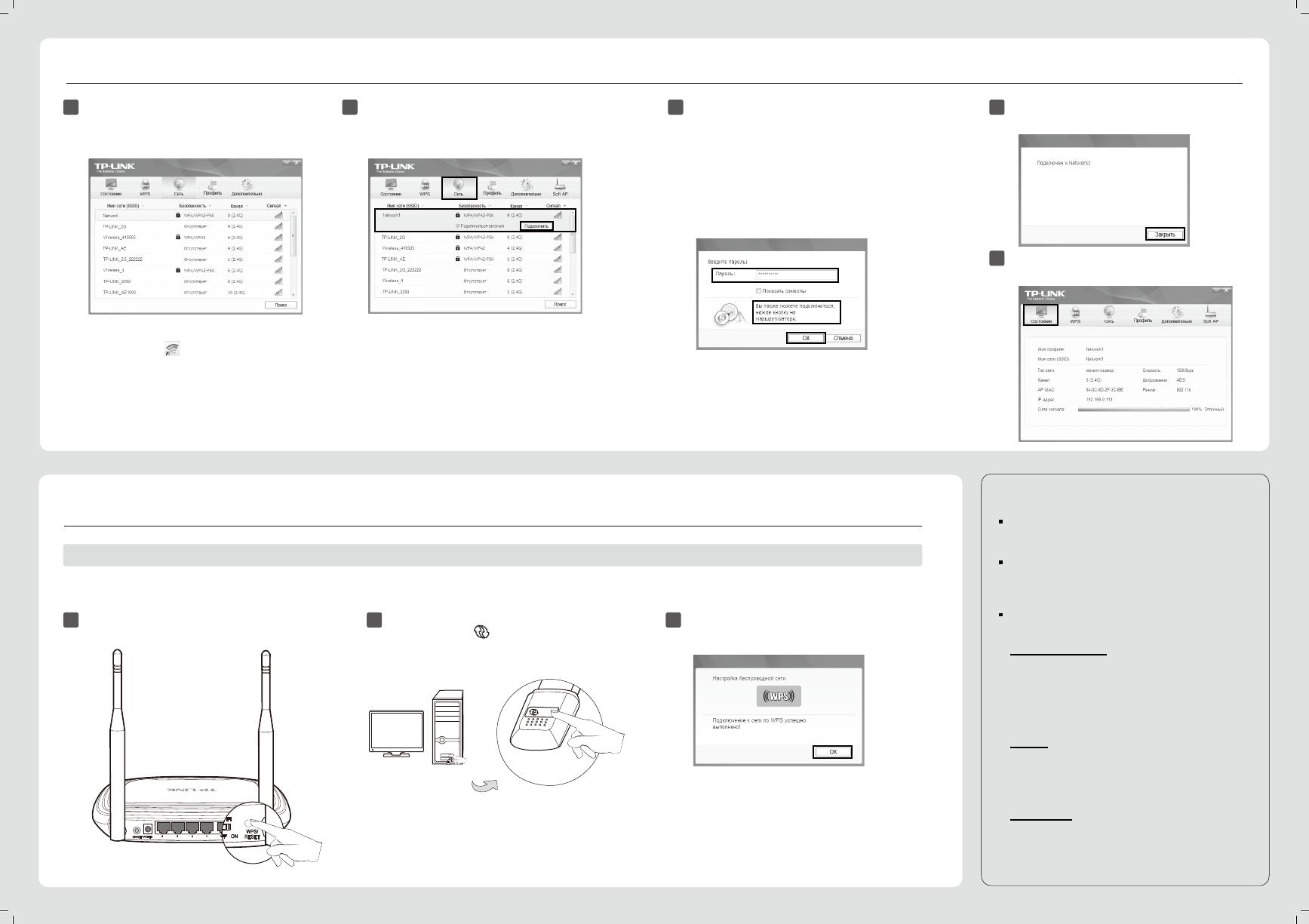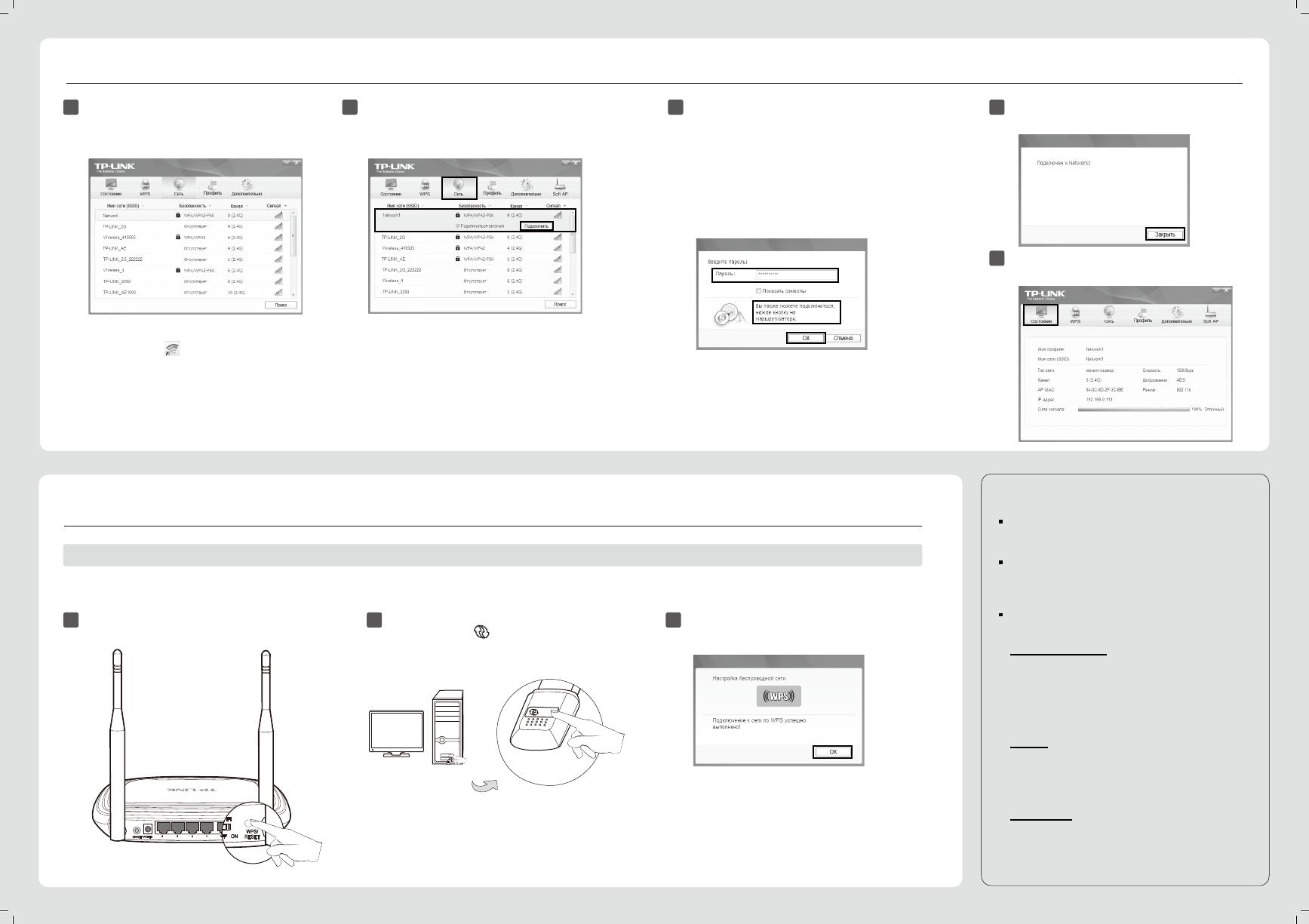
Примечание: Информацию о других способах настройки WPS смотрите в руководстве пользователя на компакт-диске с материалами.
www.tp-linkru.com
TP-LINK TECHNOLOGIES CO., LTD.
Приложение: Подключение к беспроводному маршрутизатору с
помощью кнопки WPS
Этот способ подключения к беспроводной сети используется, если Ваш беспроводной маршрутизатор поддерживает функцию WPS/QSS.
Подключение к сети
3
(Вы можете сразу перейти к разделу Приложение: Подключение к беспроводному маршрутизатору с помощью кнопки WPS для быстрого подключения к сети, если Ваш маршрутизатор или точка доступа
поддерживает функцию WPS/QSS.)
2
Нажмите
Сеть
на панели сверху и Вы увидите список
доступных беспроводных сетей. Выделите имя нужной Вам
сети (например,Network1) и нажмите
Подключить
установки подключения.
2 3
Подождите немного, пока не появится следующее окно.
Нажмите
OK
для завершения подключения с помощью
функции WPS.
Если появилось окно как указано на рисунке, значит
подключение успешно установлено. Нажмите
Закрыть . Теперь у Вас есть доступ в Internet.
4
1
После завершения установки появится страница
настройки.
1
Нажмите кнопку
WPS/RESET
на маршрутизаторе и
удерживайте её нажатой в течение 2 - 3 секунд.
Для примера берётся маршрутизатор модели TL-WR841ND.
3
Метод номер один:
Введите пароль в поле Пароль и нажмите OK для
продолжения.
Подключение к сети происходит сразу, если защита сети не
включена.Если защита включена (шифрование WPA/WPA2-
Personal), то подключение к ней возможно двумя способами.
Для просмотра подробной информации о сети, к
которой Вы подключились, нажмите Состояние на
панели сверху.
5
Метод номер два:
Не вводя код, нажмите кнопку WPS или QSS на
маршрутизаторе, такой способ подключения возможен,
если поддерживается функция WPS/QSS. Для продолжения
нажмите OK.
Примечание:
Вы уви дите значок на экр ане Ваш его мони тор а.
Двой ной щелчок мыш ью на эт ом значке откр ывает
утилиту настройки.
Примечание
:
Дальнейшие действия указаны на примере
подключения к беспроводной сети только с
шифрованием типа
WPA/WPA2-PSK
.
Более подробную информацию о подключении к
беспроводной сети, использующей шифрование типа
WPA/WPA2
, можно найти на компакт-диске с
материалами.
WIFI
OFF ON
WPS/
RESET
Нажмите кнопку WPS на маршрутизаторе, которая
помечена значком .
ТЕХНИЧЕСКАЯ ПОДДЕРЖКА
Для выявления и устранения неисправностей:
www.tp-linkru.com/support/faq
www.tp-link.ua/support/faq
Для загрузки последних прошивок, драйверов, утилит и
руководств пользователя:
www.tp-linkru.com/support/download
www.tp-link.ua/support/download
По другим вопросам технической поддержки, свяжитесь с
нами, используя следующую контактную информацию:
Российская Федерация
Тел.: 8(499)754-55-60
8 (800) 250-55-60 (звонок бесплатный из любого региона РФ)
Форум: http://forum.tp-linkru.ru/
Режим работы: с понедельника по пятницу, с 10:00 до 18:00(мск)
*кроме праздничных дней в Российской Федерации.
ООО «ТІПІ-ЛІНК ЮКРЕЙН»
Отдел поддержки: +380 (44) 590 51 14
Время работы: с понедельника по пятницу, с 14:00 до 20:00
Украина
Тел.: +86 755 26504400
Время работы: круглосуточно без выходных
По всему миру